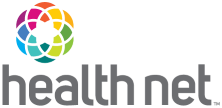Accesibilidad y HealthNet.com
La accesibilidad web garantiza que no haya ningún impedimento para que las personas discapacitadas usen los sitios web, o accedan a ellos, en la red informática mundial. Health Net trabaja constantemente para mejorar el acceso a nuestro sitio web. Si tiene algún problema mientras usa nuestro sitio web, contáctenos. Además, pruebe el enlace correcto que está a continuación para optimizar el acceso a nuestro sitio web.
Funciones de accesibilidad en su navegador
Todos los navegadores modernos incluyen muchas funciones para optimizar el uso de la web, como la opción de "agrandar" una página web. Para obtener más información acerca de las funciones de su navegador, seleccione uno de los enlaces que están a continuación.
- Obtenga información sobre las funciones de accesibilidad en los productos de Google. Incluye el navegador Google Chrome
(para obtener más información sobre la accesibilidad de Google Chrome, desplácese hasta la sección de Google Chrome de esta página) - Obtenga información sobre las funciones de accesibilidad en Microsoft Edge
- Obtenga información sobre las funciones de accesibilidad en Internet Explorer 11
- Obtenga información sobre las funciones de accesibilidad en el navegador Mozilla Firefox
Para funciones de accesibilidad en el navegador Safari de Mac OS X, consulte la sección "funciones de accesibilidad en computadoras Mac OS X" a continuación.
Funciones de accesibilidad en su sistema operativo
El sistema operativo de Windows y el sistema operativo de Mac OS X ofrecen funciones de accesibilidad. Herramientas que le permiten activar el "modo de alto contraste" o hacer que la computadora lea en voz alta el texto que está en la página. Para obtener más información acerca de las funciones de accesibilidad de su computadora, seleccione uno de los enlaces que están a continuación.
Navegadores
Para la mejor experiencia en línea, le recomendamos estos navegadores:
- Internet Explorer 11.
- Firefox.
- Google Chrome.
- Microsoft Edge.
Contraseñas
La política de contraseñas de Health Net contiene normas para aumentar la seguridad. Cada usuario debe crear una contraseña que tenga:
- Entre 6 y 15 caracteres.
- Al menos una letra (A a Z).
- Al menos un número (0-9).
Las cuentas se bloquean después de 5 intentos fallidos de ingresar la contraseña.
¿Problemas con la contraseña?
Tenga en cuenta que cortar y pegar una contraseña (p. ej., bóvedas de contraseñas) no funcionará.
Para simplificar este proceso, puede elegir ver su contraseña a medida que tipea. Para ver su contraseña (brevemente), haga clic en la casilla de verificación "Desenmascarar mi contraseña (solo esta vez)".
Sello de inicio de sesión
Un sello de inicio de sesión es parte del sistema de seguridad de Health Net. Está diseñado para que el inicio de sesión sea seguro sin importar desde qué computadora esté ingresando. Agrega una capa de protección adicional para prevenir el acceso no autorizado. También lo protege contra el fraude en línea.
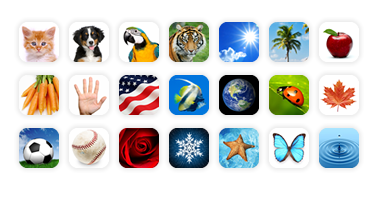
¿Cómo me protege un sello de inicio de sesión?
Un sello de inicio de sesión es un código secreto entre su computadora y HealthNet.com. Primero, debe configurarlo en su computadora. Luego, una vez que inicia sesión en HealthNet.com, su sello de inicio de sesión le indica que está viendo el verdadero sitio de HealthNet.com, no un sitio de phishing.
Tamaño de la letra
Algunos navegadores le permiten cambiar la letra de los sitios web para aumentar o reducir su tamaño. Siga estos pasos:
- Internet Explorer. Haga clic en el ícono de "engranaje" que está en la esquina superior derecha y seleccione “Zoom”.
- Firefox. En el menú “Vista”, elija “Zoom”.
- Safari. En el menú “Vista”, elija “Acercar” o “Alejar”.
- Google Chrome. Elija los signos - o + que están junto al zoom. Lo encontrará bajo el ícono "Personalizar y controlar Google Chrome".
- Otros navegadores. Para averiguar si puede ajustar el tamaño de la letra en otros navegadores, consulte la sección de ayuda del navegador.
Nota: Cambiar el tamaño de la letra en HealthNet.com puede alterar el diseño del sitio. Esto puede dificultar la lectura de la página.
Configuración del monitor
Puede cambiar la resolución de la pantalla, también llamada modo de pantalla, desde el monitor de su computadora. Esto puede hacer que las páginas de HealthNet.com se adapten mejor a su pantalla. También puede hacer que se vean más grandes. Nuestro sitio web está diseñado para un modo de pantalla de 1024 x 768.
Los modos de pantalla más bajos, como 800 x 600, harán que los elementos de la página se vean más grandes, pero entrará una parte más pequeña de la página web en la pantalla. Quizás deba desplazarse de izquierda a derecha para ver la página completa.
Los modos de pantalla más altos, como 1366 x 768, harán que una parte más grande de la página web entre en la pantalla, pero los elementos parecerán más pequeños.
Para cambiar su modo de pantalla:
- Windows 7. En el Panel de control, haga clic en “Pantalla”. En "Simplifique la lectura de lo que tiene en pantalla" elija entre:
- Más pequeño: 100 %
- Mediano: 125 %
- Más grande: 150 %
- Mac OS X. En el menú de Apple, vaya a “Preferencias del sistema” y seleccione “Pantalla”. Elija la configuración que desee en "Resolución".
- Otros sistemas operativos. Para cambiar el modo de pantalla en otros sistemas, consulte la sección de ayuda de su computadora.
Cookies
Las cookies son partes de información que se almacenan sobre las cosas que le gustan. Un sitio web transfiere cookies a su computadora sobre:
- Elementos que le gustan.
- Contenido por el que mostró interés.
- Cómo sacar el mayor provecho de un sitio web determinado y de sus servicios.
Las cookies no recopilan información personal (p. ej., nombre o dirección). Pero sí le asignan un elemento de dato único a cada visitante para que el sitio web pueda:
- Reconocer usuarios repetidos.
- Rastrear patrones de uso.
- Ofrecerle un mejor servicio cuando vuelve al sitio.
Nota: Si configuró su navegador en navegación privada, o bien si rechaza o elimina las cookies, no podrá aprovechar al máximo las funciones de HealthNet.com.